本帖最后由 xioaxu790 于 2014-3-7 13:04 编辑
如何搭建一个集群,,可是我们手中没有服务器, 又可是很想学这方面的东西,只有一台台式机或者一个笔记本电脑。怎么办呢,我们很想学啊。难懂就此放弃吗,不,记得奥巴马08年竞选美国总统时,它的口号是“Yes, We Can”,是的,我们能。这句话一直深入我心中。当然他要实现的是他的美国梦,而我要实现的是一个生存梦、一个工作梦、一个职业梦。 忙活了很久、也错误了很久才最终配置起了,在此我将自己整理的情况贴出来,跟和我一样情况的新手分享下。高手,可以飘过;当然也可以说我弱爆了,我无所谓的。 俗话说,磨刀不误砍柴工,当我们把依赖的基础设施平台搭建起来了,还怕其他东西以及后面所遇到的困难吗。
环境 本机系统:Win 7 本机IP:10.97.41.66 虚拟机系统:CentOS 6 虚拟机IP:192.168.31.128/254 192.168.11.128/254 将虚拟机配置成两块网卡、以及两个不同网段的IP地址。
1、查看本机VMnet连接情况。默认是VMnet1和VMnet8,如果VMnet8不能上网,可将其删除再添加其他VMnet,比如这里我的是VMnet5。
2、查看VMware Workstation虚拟网络编辑器中VMnet1的相关信息,这里不用修改。
3、查看虚拟网络编辑器中VMnet5的相关信息及其NAT设置中的网关信息,虚拟机中将要用到它。
5、这一步,你需要将其中的一个网络适配器(比如这里我的是第一个网卡,即NAT模式网卡)选择为“自定义(U):特定虚拟网络”,下拉框中选择“VMnet5(NAT模式)”
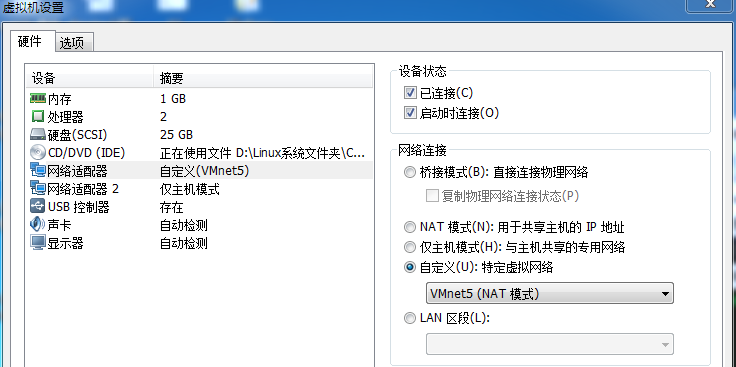
6、设置第一个网卡(即eth0,对应于NAT模式网卡)的相关信息,需要配置的内容请参考下面我的信息,其中的值,请根据你的情况来设置。CentOS系统中eth0、eth1等网卡配置文件在/etc/sysconfig/network-scripts/文件目录中。
7、再设置第二块网卡(即eth1,对应于host-only模式网卡),其中参数的值请根据你的具体情况来设置。
8、设置DNS信息,可以将这里nameserver参数的值,设成我们前面提到的虚拟网络编辑器中的NAT模式的网关地址,当然,也可设成谷歌的DNS地址(8.8.8.8)。
9、再设置虚拟机中的网关地址,还是用我们前面提到的NAT模式中的网关地址。至于主机名,请根据自己的需要来设置。

11、当所有这些必备信息设置完成后,请使用 service network restart或/etc/init.d/network restart重启网络服务,如有必要还请重启系统。
12、再查看本机的路由信息,是否按照自己的要求来设置的,并可从中看出哪里正确与否。
13、再查看eth0、eth1网卡是否生效、IP地址等是否按照自己要求来设置。
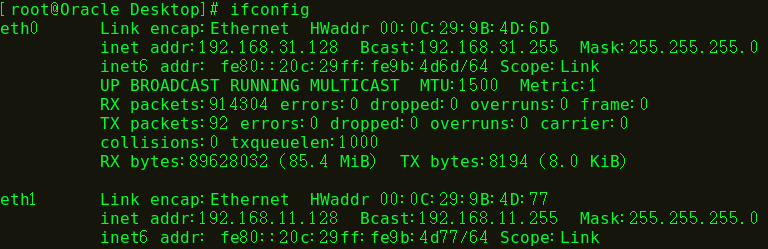
注意: 给虚拟机设置两个网卡,一个是NAT模式,另一个是Host-Only模式,重启网络时若提示:Error: Connection activation failed: Device not managed byNetworkManager or unavailable 则进行如下操作: (1)#chkconfig NetworkManageroff (2)#chkconfig network on (3)#service NetworkManagerstop (4)#service network start (5)再重启一下网络#service network restart
|  /2
/2 